Jumelage et connexion à un ordinateur
Le jumelage est le processus nécessaire pour enregistrer mutuellement les informations sur les périphériques Bluetooth (notamment les ordinateurs) à connecter sans fil. Il est nécessaire de jumeler l'enceinte sans fil à un ordinateur pour pouvoir établir la première fois une connexion Bluetooth. Effectuez la procédure ci-dessous sur chaque périphérique.
Avant de faire fonctionner l'enceinte, assurez-vous d'effectuer les tâches suivantes :
- Assurez-vous que l'ordinateur est doté de la fonctionnalité Bluetooth.
- Placez l'ordinateur à 1 m (3 pi) au maximum de l'enceinte.
- Ayez à portée de la main le mode d'emploi fourni avec l'ordinateur pour référence.
- Arrêtez la lecture sur l'ordinateur.
- Baissez le volume de l'ordinateur et de l'enceinte pour éviter que cette dernière émette un son trop élevé. Selon l'ordinateur jumelé, son volume peut être synchronisé avec celui de l'enceinte au début de la lecture musicale après l'établissement de la connexion Bluetooth.
-
Préparez la recherche de l'enceinte sur l'ordinateur.
- Sous Windows 10 :
- Sélectionnez [Bluetooth] à partir de
 (Centre de notifications) au coin inférieur droit de l'écran.
(Centre de notifications) au coin inférieur droit de l'écran.
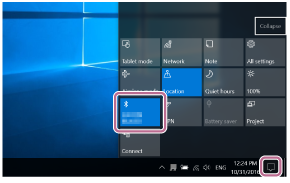
- Sous Windows 8.1 :
- Cliquez avec le bouton droit de la souris sur le bouton [Start], puis cliquez sur [Control Panel].

- Sélectionnez [Devices and Printers] dans la fenêtre « All Control Panel Items ».
Si la fenêtre « Control Panel » s'affiche au lieu de la fenêtre « All Control Panel Items », sélectionnez [Large icons] ou [Small icons] dans le menu « View by » au coin supérieur droit de l'écran.
- Sous Windows 7 :
- Cliquez sur le bouton [Start], puis cliquez sur [Devices and Printers].
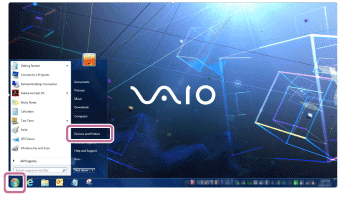
-
Après avoir établi une connexion sans fil, appuyez de manière prolongée sur la touche
 (Bluetooth)/PAIRING pour placer l'enceinte en mode de jumelage Bluetooth.
(Bluetooth)/PAIRING pour placer l'enceinte en mode de jumelage Bluetooth.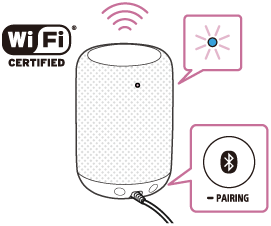
-
Recherchez l'enceinte sur l'ordinateur.
- Sous Windows 10 :
- Sélectionnez [Connect] à partir de
 (Centre de notifications) au coin inférieur droit de l'écran.
(Centre de notifications) au coin inférieur droit de l'écran.
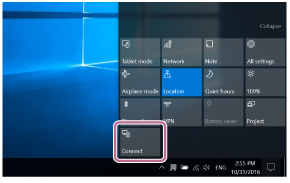
- Sélectionnez le nom de l'enceinte.
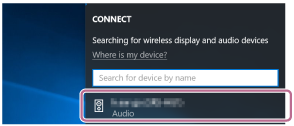
Si le nom de l'enceinte ne s'affiche pas, recommencez la procédure depuis l'étape 2.
Une fois le jumelage terminé, la connexion Bluetooth est automatiquement établie et « Connected music » s'affiche sous le nom de l'enceinte.
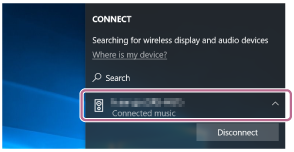
- Sous Windows 8.1 ou Windows 7 :
- Cliquez sur [Add a device].
Windows 8.1 :
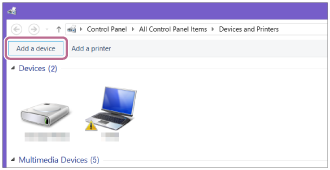
Windows 7 :
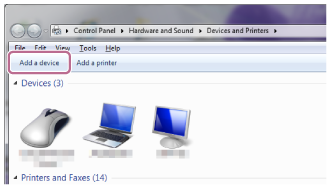
- Sélectionnez le nom de l'enceinte puis cliquez sur [Next].
Windows 8.1 :
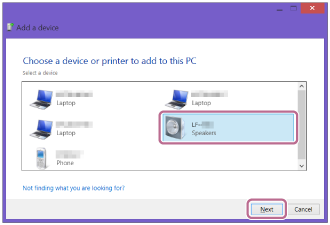
Windows 7 :
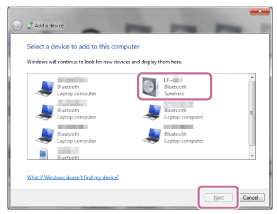
Si vous êtes invité(e) à saisir une clé d'accès*, saisissez « 0000 ».
Si le nom de l'enceinte ne s'affiche pas, recommencez la procédure depuis l'étape 2.
* Une clé d'accès peut également s'appeler « code de passe », « code PIN » ou « mot de passe ».
- Lorsque la fenêtre ci-dessous s'affiche, cliquez sur [Close].
L'ordinateur commence à installer le pilote.
Windows 8.1 :
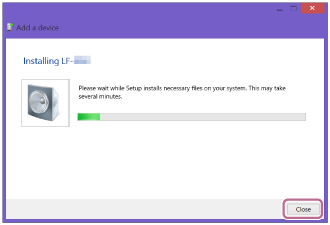
Windows 7 :
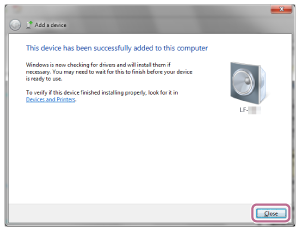
-
Enregistrez l'enceinte avec l'ordinateur.
- Sous Windows 10 :
- Une fois le jumelage terminé, la connexion Bluetooth est automatiquement établie et « Connected music » s'affiche sous le nom de l'enceinte. Continuez à l'étape 5.
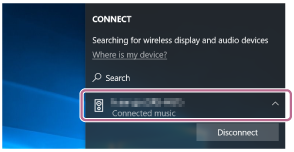
- Sous Windows 8.1 :
- Cliquez avec le bouton droit de la souris sur le nom de l'enceinte dans « Devices », puis sélectionnez [Sound settings] dans le menu.
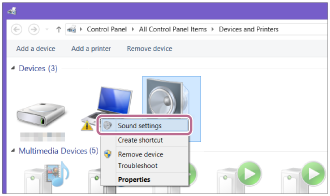
- Vérifiez que le nom de l'enceinte est indiqué dans la fenêtre « Sound ».
- Si une coche (verte) se trouve en regard du nom de l'enceinte, continuez à l'étape 5.
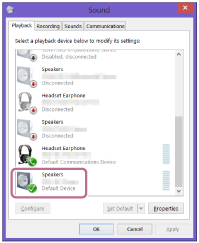
- Si aucune coche (verte) ne se trouve en regard du nom de l'enceinte, continuez à la prochaine étape (sous-étape 3).
- Si le nom de l'enceinte ne s'affiche pas, cliquez avec le bouton droit de la souris sur la fenêtre « Sound », puis sélectionnez [Show Disabled Devices] dans le menu. Continuez ensuite à la prochaine étape (sous-étape 3).
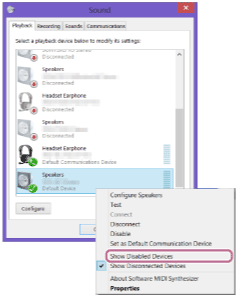
- Cliquez avec le bouton droit de la souris sur le nom de l'enceinte, puis sélectionnez [Connect] dans le menu.
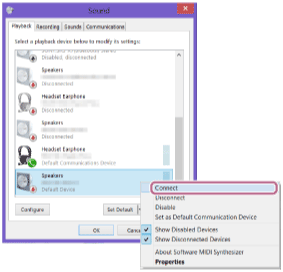
Lorsque l'enceinte est connectée, une coche (verte) s'affiche en regard du nom de l'enceinte dans la fenêtre « Sound ». Continuez à l'étape 5.
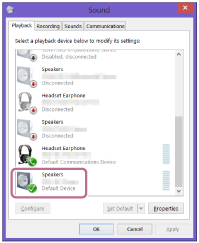
Si [Connect] est grisé, sélectionnez [Disable] pour le [Default Device] qui possède actuellement une coche (verte).

- Sous Windows 7 :
- Sélectionnez le nom de l'enceinte sous « Devices ».
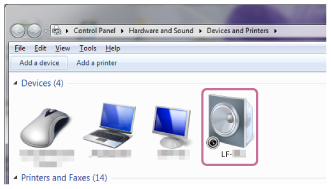
- Cliquez sur [Listen to Music].
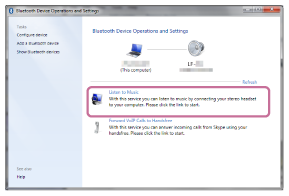
Lorsque l'enceinte est connectée, une coche (verte) s'affiche.
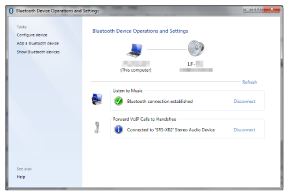
-
Établissez une connexion Bluetooth depuis l'ordinateur.
Vous pouvez apprécier la lecture de fichiers musicaux se trouvant dans l'ordinateur.
Astuce
- La procédure expliquée ci-dessus est à titre indicatif seulement. Pour plus d'informations, reportez-vous au mode d'emploi fourni avec l'ordinateur.
- Vous pouvez jumeler et connecter un autre périphérique Bluetooth même si la connexion Bluetooth est établie. Dans ce cas, la connexion précédente s'interrompra.
- Avec le périphérique Bluetooth précédemment connecté, vous pouvez établir une connexion Bluetooth en appuyant simplement sur la touche
 (Bluetooth)/PAIRING de l'enceinte, en supposant que la fonction Bluetooth est activée sur le périphérique Bluetooth.
(Bluetooth)/PAIRING de l'enceinte, en supposant que la fonction Bluetooth est activée sur le périphérique Bluetooth.
Note
- L'enceinte sort du mode de jumelage Bluetooth après environ trois minutes et la DEL Bluetooth s'éteint. Toutefois, si l'enceinte ne peut pas enregistrer les informations sur le jumelage, elle ne sortira pas du mode de jumelage Bluetooth. Si l'enceinte sort du mode de jumelage Bluetooth avant la fin de la procédure ci-dessus, recommencez depuis l'étape 2.
-
Une fois l'enceinte jumelée à l'ordinateur, il n'est plus utile de les rejumeler, sauf dans les cas suivants :
-
Les informations sur le jumelage sont supprimées lors d'une réparation, etc.
-
Les informations sur le jumelage de l'enceinte sont supprimées de l'ordinateur.
-
L'enceinte est initialisée.
Toutes les informations sur le jumelage seront supprimées.
-
- L'enceinte peut être jumelée avec plusieurs périphériques, mais elle ne peut avoir qu'une seule connexion Bluetooth avec un périphérique jumelé en même temps.
- La clé d'accès de l'enceinte est « 0000 ». Si une clé d'accès autre que « 0000 » est configurée sur l'ordinateur, le jumelage ne pourra pas se faire avec l'enceinte.